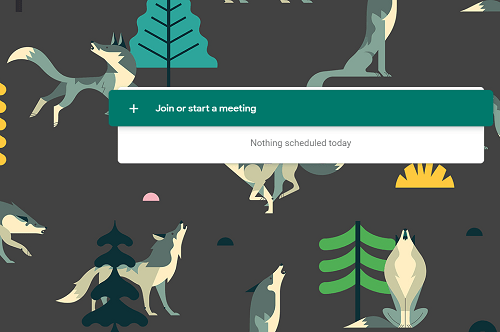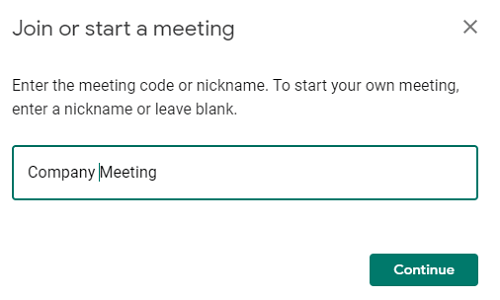Nhờ các dịch vụ như Google Meet, hội nghị video trực tuyến chưa bao giờ có thể truy cập được như vậy. Điều đó nói rằng, ứng dụng gọn gàng này có nhược điểm của nó, giống như số lượng người tham gia có thể nhìn thấy trong một cuộc họp.
Nếu bạn muốn gặp tất cả mọi người cùng một lúc, chúng tôi có bạn bảo hiểm. Đọc để khám phá mọi thứ bạn cần biết.
Sử dụng chế độ xem lưới của Google Meet
Chỉ có một thứ ngăn cách bạn nhìn thấy mọi người cùng một lúc trên Google Meet: Google Meet Grid View, một tiện ích bổ sung cho trình duyệt Internet cho Chrome. Vì vậy, nếu bạn chưa sử dụng Chrome, bạn nên có nó trên máy tính của mình. Tải xuống và cài đặt Chrome Thật đơn giản. Theo liên kết ở trên và bạn sẽ có Chrome ngay lập tức.
Khi bạn đã sẵn sàng, bạn có thể thêm Chế độ xem lưới của Google vào trình duyệt Chrome:
- Khởi chạy Chrome và truy cập trang web này. Đây là trang tải xuống chính thức cho tiện ích mở rộng tuyệt vời này của Chrome.
- Ở đó, bạn cần thêm tiện ích mở rộng vào Chrome. Chỉ cần nhấn vào nút thích hợp ở phía trên bên phải của cửa sổ.
- Xác nhận rằng bạn muốn thêm tiện ích mở rộng trong cửa sổ bật lên.
- Ngay sau khi Google Meet Grid View được cài đặt trong trình duyệt của bạn, bạn sẽ nhận được thông báo. Chỉ mất vài giây.
Tiếp tục với Google Meet
Khi bạn định cấu hình tiện ích mở rộng Chrome này, nó sẽ tự động tải. Không có bước bổ sung bạn cần phải thực hiện. Nếu bạn có thể thấy biểu tượng Google Meet Grid View ở góc trên bên phải màn hình trình duyệt của bạn, bạn đã sẵn sàng tham gia một cuộc họp và nhìn vào mọi người. Ở đây chúng tôi giải thích làm thế nào để làm điều đó:
- Khởi chạy Google Meet trong trình duyệt Chrome của bạn.
- Nhấn vào nút Tham gia hoặc Bắt đầu một cuộc họp.

- Sau đó chọn Tham gia ngay.
- Cuối cùng, bạn có thể thấy tất cả mọi người trong cuộc trò chuyện video. Thay vì chỉ có bốn người.
Nếu bạn muốn bắt đầu một cuộc họp và gặp mọi người, bạn phải làm như sau:
- Mở Google Meet trong Chrome.
- Chọn Tham gia hoặc Bắt đầu một cuộc họp (tham gia và bắt đầu một cuộc họp, chia sẻ cùng một nút).
- Nhập tên phiên của bạn.

- Sau đó chạm vào tùy chọn Hiện tại.
- Cuối cùng, bạn có thể thêm người vào cuộc họp của mình bằng email hoặc lời mời qua điện thoại. Khi mọi người tham gia bạn sẽ thấy tất cả, bất kể số lượng người tham gia.
Một mẹo hữu ích để xem tất cả mọi người
Nếu tất cả người tham gia cần gặp nhau trên Cuộc họp Google của bạn, bạn có thể hướng dẫn đồng nghiệp hoặc bạn bè của mình sử dụng Chế độ xem lưới của Google Meet. Tuy nhiên, điều này sẽ mất một thời gian và mọi người trên thiết bị di động sẽ không gặp may, vì tiện ích mở rộng trình duyệt thường không được tạo cho trình duyệt di động.
Nhưng nếu chúng tôi nói với bạn rằng có một cách để tránh điều này thì sao? Thực hiện theo các bước sau:
- Hoàn thành các hướng dẫn trong phần trước để bắt đầu bản trình bày Google Meet.
- Khi bạn chọn Present Now, bấm One Window từ menu thả xuống.
- Cuối cùng, chọn Chia sẻ và bạn sẽ chia sẻ màn hình cuộc họp của mình với mọi người. Bằng cách này, mọi người đều có thể nhìn thấy tất cả mọi người mà không gặp vấn đề gì, nhờ vào plugin Google Meet Grid View của nó.
Sử dụng các bố cục Google Meet khác nhau
Trong trường hợp bạn không muốn sử dụng bất kỳ plugin bên ngoài hoặc Google Chrome nào, bạn có thể thay đổi thiết kế của Google Meet để phù hợp với nhu cầu của bạn. Lưu ý: điều này sẽ không cho phép bạn nhìn thấy tất cả mọi người cùng một lúc, nhưng nó có thể tốt hơn so với sử dụng bố cục mặc định.
Dưới đây là cách thay đổi thiết kế Google Meet:
- Bắt đầu Google Meet trong bất kỳ trình duyệt máy tính nào.
- Tham gia một cuộc họp hoặc bắt đầu một cuộc họp mới.
- Sau đó chọn tùy chọn Khác ở góc dưới bên phải màn hình của bạn.
- Sau đó chọn Thay đổi bố cục.
- Ở đây bạn có thể chọn một thiết kế khác nhau. Hãy tìm các mô tả thiết kế dưới đây.
Bố cục Google Meet trông như thế này:
- Bố cục tự động là bố cục mặc định, được đặt sẵn trên Google Meet. Bố cục lát gạch hiển thị bốn màn hình với người tham gia, đặt người thuyết trình ở định dạng lớn hơn trong khi trình bày và các thành viên khác bên cạnh cửa sổ lớn.
- Thiết kế thanh bên cũng hiển thị người trình bày trên màn hình lớn, trong khi những người tham gia khác xuất hiện nhỏ hơn windows bên phải
- Bố cục Spotlight hiển thị người thuyết trình hoặc loa hoạt động trong cửa sổ toàn màn hình. Ngoài ra, bạn có thể đánh dấu một người tham gia mà bạn muốn xem ở độ phân giải toàn màn hình.
Anh lớn thấy
Nếu bạn cần xem tất cả mọi người trên Google Meet, tùy chọn duy nhất của bạn lúc này là Google Meet Grid View. Đã trở nên phổ biến chỉ sau một đêm, plugin Chrome đang trở thành một trong những plugin mới nhất trong Cửa hàng trực tuyến Chrome.
Nó là an toàn, thuận tiện và chiếm hầu như không có không gian. Hãy chia sẻ hướng dẫn này với bạn bè và đồng nghiệp của bạn và tận hưởng trải nghiệm Google Meet nâng cao. Đây có phải là nền tảng hội nghị truyền hình chính của bạn? Bạn có sử dụng nó cho kinh doanh hoặc vui chơi? Hãy thêm vào cuộc thảo luận trong phần bình luận bên dưới.